
Geben Sie es zu, spielen Sie mit Bildbearbeitungswerkzeugen wie Photoshop und GIMP herum, das kann ziemlich viel Spaß machen, je nachdem, was Sie tun möchten. Praktisch alles kann mit diesen Tools getan werden, von einigen einfachen Foto-Retuschen bis hin zu beeindruckenden Grafiken von Grund auf (oder eine Kombination aus beidem).
Es macht jedoch nicht so viel Spaß, wenn Sie nur eine Idee haben und Sie nicht wirklich wissen, wie es geht. Mach dir keine Sorgen. Heute behandeln wir einen Klassiker - wie man sein Gesicht mit GIMP auf einen anderen Körper legt.
Warum GIMP?
Ich mag es, Artikel über GIMP statt Photoshop zu schreiben 13 Kostenlose Alternativen zu Photoshop, Illustrator, Lightroom und mehr 13 Kostenlose Alternativen zu Photoshop, Illustrator, Lightroom und mehr Was ist, wenn Sie nicht 50 US-Dollar pro Monat für ein Creative Cloud-Abonnement ausgeben möchten? ? Die gute Nachricht ist, dass es freie Alternativen gibt. Hier sind einige der besten. Lesen Sie weiter, denn rechtlich gesehen ist GIMP für jedermann frei verfügbar und es hat definitiv einige mächtige Werkzeuge. Sie müssen sich einfach etwas Zeit nehmen, um es zu lernen, und es wird eine sehr würdige Alternative zu Photoshop. In jedem Fall ist Microsoft Paint selbst für Unerfahrene eine Schande im Vergleich zu GIMP.
Wenn Sie es noch nicht haben, können Sie GIMP von ihrer offiziellen Website herunterladen und installieren. GIMP ist für Windows, Linux und Mac verfügbar.
Anfangen
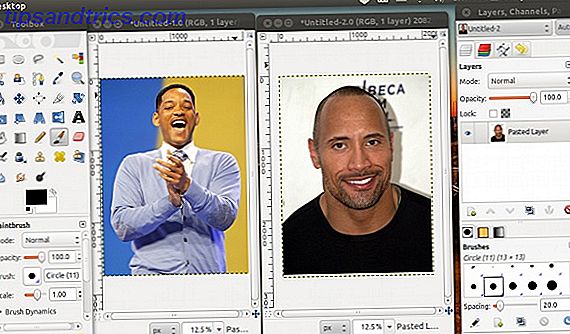
Wenn Sie bereit sind zu gehen, feuern Sie GIMP an und öffnen Sie ein Bild mit Ihrem Gesicht und ein anderes mit dem Körper, auf den Sie Ihr Gesicht setzen möchten. Sie können das Bild für den Moment mit dem Körper minimieren, da die Hauptaufgabe gerade jetzt darin besteht, Ihr Gesicht aus dem anderen Bild zu "extrahieren".
"Dein Gesicht extrahieren"

Im linken Bereich der Schaltflächen musst du den Pfad finden, den ich im Screenshot markiert habe. Mit diesem Werkzeug werden Sie einen Pfad erstellen, der sich um Ihr Gesicht herum erstreckt, bis eine komplette Schleife erstellt wird und ausgewählt wird, was sich darin befindet.
Technisch gesehen können Sie auch das Free-Select-Tool verwenden, aber Sie müssen Ihre Schleife auf einmal machen, und vertrauen Sie mir, es wird nicht so gut aussehen.
Die Schleife machen

Wenn das Pfadwerkzeug ausgewählt ist, können Sie mit dem Klicken auf Ihr Gesicht beginnen. Mit jedem Klick wird darauf hingewiesen, dass die Linie / Schleife durchlaufen werden muss, wie Sie auf dem Screenshot sehen können oder wenn Sie es selbst tun. Je größer Sie also gezoomt haben, desto genauer wird Ihr Loop sein.
Vorzugsweise sollten Sie die Schleife auf die Kante Ihres Gesichts legen. Sie können die Linien zwischen Punkten auch für mehr Genauigkeit biegen, indem Sie mit der rechten Maustaste auf die Linie klicken und die Maus bewegen.
Vergiss nicht, du kannst immer alles rückgängig machen, was du tust. Wenn du also einen Punkt falsch machst, kannst du ihn jederzeit rückgängig machen und es erneut versuchen.
Die Schleife beenden

Es wird normal sein, dass das alles ein paar Minuten dauert, besonders wenn Sie mit einem hochauflösenden Foto arbeiten. Sie müssen weiter um Ihr Gesicht gehen, bis Sie sich wieder mit dem ersten Punkt treffen, den Sie gemacht haben.
Sobald Sie dies getan haben, klicken Sie erneut auf den ersten Punkt, den Sie gemacht haben, um die Schleife zu beenden.
Es ist in Ordnung, wenn zwischen dem ersten und dem letzten Punkt keine Linie erscheint. es wird im nächsten Schritt behoben. Diese letzte Linie wird jedoch nicht gekrümmt sein. Wenn Sie also ein hohes Maß an Genauigkeit benötigen, versuchen Sie, Ihren letzten Punkt so nahe wie möglich an den ersten zu bringen.
Letzte Schritte
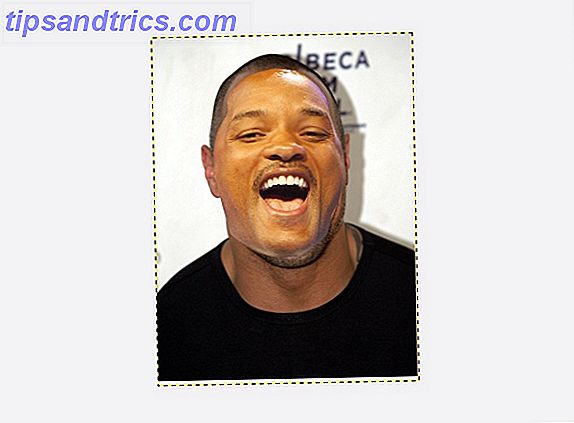
Wenn der Loop angelegt ist, finden Sie am unteren Rand des linken Fensters eine Schaltfläche mit der Bezeichnung Auswahl von Pfad . Klicken Sie darauf, und mit der Schleife wird eine Auswahl getroffen.
Sie können die Auswahl mit Strg + C oder über Bearbeiten> Kopieren kopieren . Als Nächstes können Sie mit dem Körper zum anderen Bild wechseln, eine neue Ebene erstellen (was Ihnen die Arbeit erleichtert) und Ihr Gesicht in das Bild einfügen.
Schließlich kannst du die Größe ändern und dein Gesicht bewegen, bis es da ist, wo es sein soll.
Wie ist dein Gesicht ausgefallen?
Ich muss zugeben, es sei denn, Sie haben etwas großes Glück, die Beleuchtung Dunkle Fotos in Photoshop zu erleichtern Gewusst wie: Dunkle Fotos in Photoshop Read More wird wahrscheinlich ausgeschaltet sein und Ihr Gesicht wird daher nicht perfekt in den Ort als ob es schmelzen war ein originelles Bild.
Es gibt ein paar Dinge, die Sie tun können, um es weniger offensichtlich zu machen, aber all das ist ein Thema für einen anderen Artikel. Aber es ist immer noch ein Spaß-Effekt, und der Satz "Übung macht den Meister" klingt in diesem Fall wahr.
Was ist deine Lieblingsbeschäftigung mit GIMP? Betrachten Sie alle Aspekte (einschließlich des Preises), bevorzugen Sie GIMP oder Photoshop für jeden, der kein Profi ist? Lass es uns in den Kommentaren wissen!
Bildnachweis: Will Smith (Wikipedia), Dwayne Johnson (Wikipedia)
Feature Bildnachweis: Bystrov über Shutterstock



